Discord هو تطبيق VoIP رائع ، خاصة للاعبين. ولكن مثل أي تطبيق آخر ، غالبًا ما يواجه Discord مشاكل. على سبيل المثال ، تحصل أحيانًا على عالق على شاشة الاتصال أو يرفض الانطلاق تمامًا. نظرًا لتوفر بعض بدائل الخلاف الرائعة ، فقد ترغب في إلغاء تثبيت Discord لصالح هذه التطبيقات.
إذا كنت تتساءل عن كيفية إزالة تثبيت Discord ، فيمكنك القيام بذلك بنفس الطريقة مثل أي تطبيق آخر. باستثناء أنه في بعض الأحيان يبدو أن المستخدمين يواجهون مشكلات في إلغاء تثبيت Discord بشكل صحيح. حتى بعد إلغاء تثبيت Discord ، تبقى بعض الملفات على جهاز الكمبيوتر الخاص بك مزعجًا.
دعنا نتعلم كيفية إزالة تثبيت Discord من جهاز كمبيوتر يعمل بنظام Windows 10 بشكل نظيف.

كيفية إلغاء تثبيت Discord بشكل صحيح
بدلاً من التوجه مباشرة إلى لوحة التحكم لإزالة تثبيت Discord ، يجب إكمال خطوة إضافية أولاً. اتبع العملية أدناه لإعداد نظامك ثم قم بإلغاء تثبيت Discord بشكل صحيح.
الخطوة 1: تعطيل Discord من بدء التشغيل وإلغاء التثبيت
إذا لم تتمكن من إلغاء تثبيت Discord ، فربما يرجع السبب في ذلك إلى بدء التطبيق تلقائيًا عند تشغيلك جهاز الكمبيوتر الخاص بك. قبل أن تبدأ في إلغاء التثبيت ، تحتاج إلى إغلاق جميع مثيلات Discord ، بما في ذلك إصدار المتصفح.
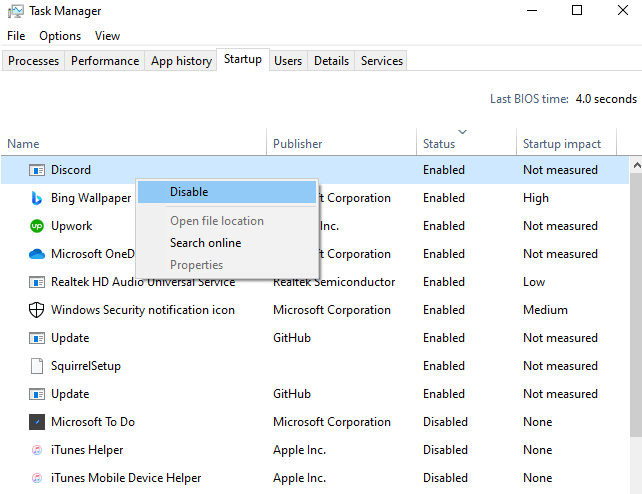
من المفترض أن يؤدي هذا إلى حل المشكلة. إذا لم يحدث ذلك ، فانتقل إلى الإصلاح التالي.
الخطوة 2: امسح كل آثار الخلاف من نظامك
بمجرد ألغيت تثبيت Discord ، تأكد من مسح ذاكرة التخزين المؤقت وإدخالات التسجيل أيضًا.
ابحث عن مجلد Discord واحذفه من المواقع التالية:
C: \ Users \ user_name \ AppData \ Roaming
C: \ Users \ user_name \ AppData \ Local
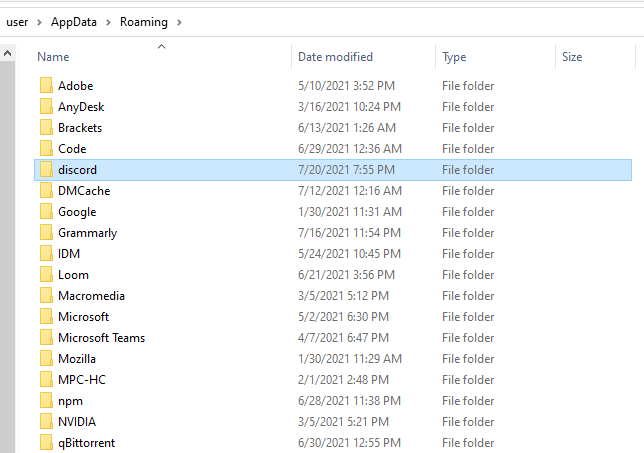
يتم إخفاء مجلد AppDataافتراضيًا. إذا قمت بنسخ هذه المواقع ولصقها في مستكشف الملفات ، فلا يزال بإمكانك الوصول إلى مجلد AppData، على الرغم من أنك ستحتاج إلى تغيير "اسم المستخدم" إلى اسم المستخدم الفعلي.
بدلاً من ذلك ، يمكنك إظهار المجلدات بالانتقال إلى علامة التبويب عرضفي مستكشف الملفات وتحديد المربع بجوار العناصر المخفيةفي إظهار / إخفاءالمجموعة.
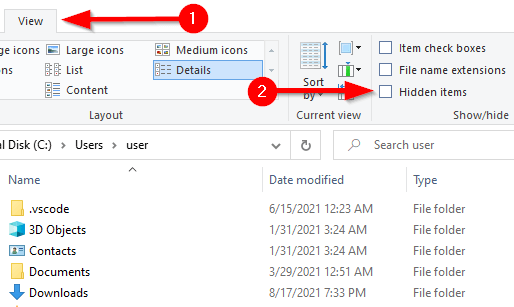
الخطوة 3: مسح كافة آثار الخلاف من السجل
إذا أنت تعرف طريقك للتغلب على سجل ويندوز ، استخدم الخطوات أدناه لإزالة المفاتيح.
HKEY_CURRENT_USER \ SOFTWARE \ Discord
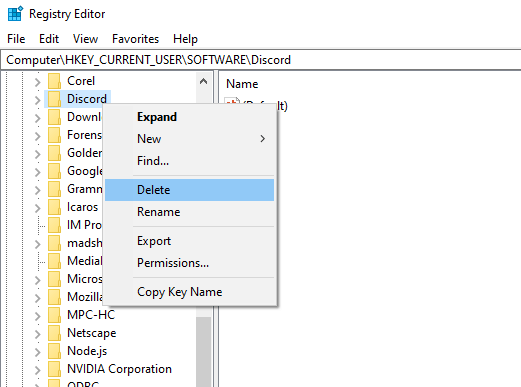
إلغاء التثبيت Discord باستخدام أداة جهة خارجية
إذا لم تتمكن من إزالة Discord يدويًا ، فيمكنك استخدام أحد أدوات إلغاء التثبيت المتاحة مثل برنامج IOBit Uninstaller و ريفو إلغاء التثبيت.
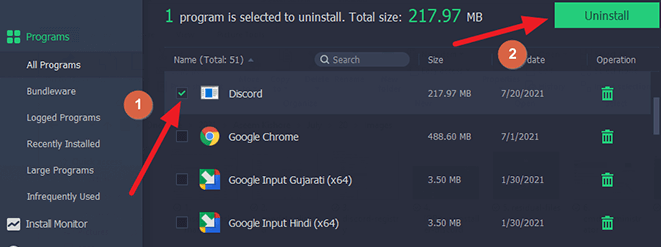
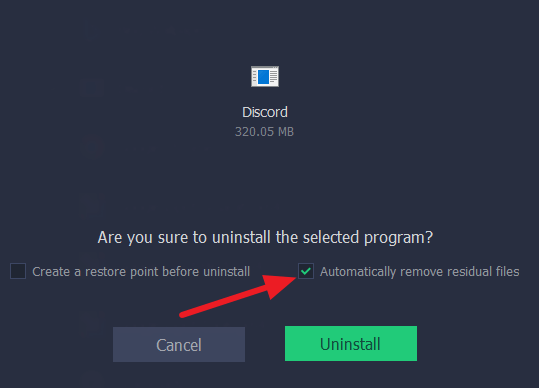
دع العملية تكتمل. تحقق مما إذا تم إلغاء تثبيت Discord بشكل صحيح. ستعمل أداة إزالة التثبيت أيضًا على إزالة الملفات المتبقية (بما في ذلك ذاكرة التخزين المؤقت وإدخالات التسجيل) ، مما يلغي الحاجة إلى أي عمل يدوي.
فحص الفيروسات
إذا كان الطرق السابقة لم تنجح ، فقد يكون سبب المشكلة هو فيروس أو برنامج ضار. إذا كان لديك برنامج مكافحة فيروسات مثبتًا ، فقم بإجراء فحص شامل للتأكد من نظافة نظامك. إذا لم يكن لديك برنامج مكافحة فيروسات ، فاستخدم Windows Defender.
تحقق من وجود ملفات نظام تالفة أو مفقودة
في بعض الأحيان ، ملف نظام تالف أو محذوف يمكن أن يسبب مشاكل مع إلغاء تثبيت البرنامج. لحسن الحظ ، هناك أداة مساعدة مضمنة في Windows تسمى System File Checkerلفحص ملفات النظام وإصلاحها.
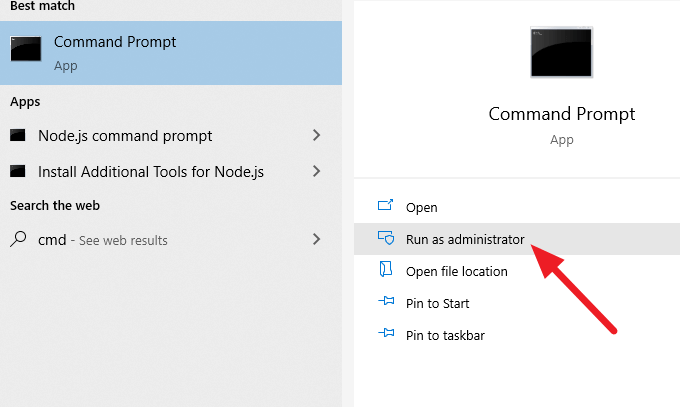
sfc / scannow
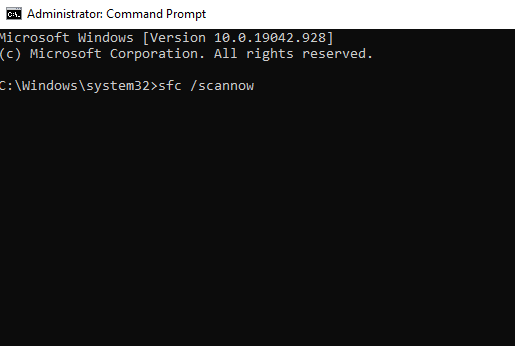
تم إلغاء تثبيت Discord الآن
نأمل أن يكون أحد عملت هذه الحلول من أجلك لإلغاء تثبيت Discord ولم تعد تشعر بالانزعاج من هذه العملية. إذا كنت تبحث عن تطبيق ليحل محل Discord ، فإن TeamSpeak يعد خيارًا رائعًا. ومع ذلك ، إذا كنت لا تزال غير قادر على إلغاء تثبيت Discord ، فقد تكون هناك مشكلة في Windows.